ノートパソコンに外付けキーボードと24インチの外部モニターを接続してマルチモニターの環境にしてみました。なんだかんだいってパソコンを使用している時間が長いため、できるだけ快適な環境を整備したいと思っています。
ノートPCに外部モニターを接続してマルチモニターにしました
初めに
先日、ブログでもお伝えしたように無線LANの接続方法を変更して、ネット環境が劇的に改善しました。
リンクはこちらから:アパートの無線LANが改善しました 5Ghz帯接続
今回はノートパソコンにワイヤレス・キーボードと24インチの外部モニターを接続して、デスクトップに近づけてみました。これまではDellの13インチのノートパソコンを単体で使用していました。ノートパソコンのスペックは、CPUコア5+メモリ8G+SSDで、昨年秋に購入したものです。外部モニター端子はHDMIが1つだけついています。
日本に住んで居た時は、27インチモニターを2枚並べていたため、できるだけその環境に近づけることを目標にしています。

ワイヤレス・キーボード
ノートパソコンでのキーボード使用ではモニターのレイアウトが限定的になるため、外付けのキーボードを購入しました。キーボードはロジテックのMK270Rという製品を選択しました。マウスとワイヤレス・アダプター付きで830バーツでした。外箱の写真は英文キーボードですが、実物はタイ語キーボードですので注意が必要です。マイクロソフトのキーボードも同様の構成になっており、英語仕様のキーボードはないと言われましたのでやむを得ず購入しました。
ノートPCへの接続はワイヤレス・アダプターをUSB端子に接続するだけ認識し、キーボードとマウスが接続可能になりました。その後はコントロールパネルのマウス設定から、カーソル移動とスクロールの速さを調整して完了です。
タイ語キーボードは記号の配置が日本語と異なるため、タイ・キーボードのドライバーが必要です。私はタイ語のドライバーを見つけることができずに日本語のドライバーを使用しているため、記号のキーボード配置がずれたまま使用しています。やはり不便を感じますので、タイ語ドライバーを探そうと思っています。タイ語のキーボードはよく見ると半角/全角のボタンがなく、「~」+「alt」で半角/全角を切り替えることができるようです。私は日本語配置のままですので、「~」ボタンだけで切り替えができます。
他にはタイ語の表示がゴチャゴチャし意外と目障りです。アルファベットはブラインドタッチで問題ありませんが、記号は探しにくいようにに感じます。また、ノートパソコンとはキーボードのピッチ数が違いますので誤タイプが多発しております。元々はデスクトップパソコンを使用していましたので慣れの問題だと思います。テンキーはやっぱりあると便利で、データー入力時の効率が全然違います。
マウスは小さめですが問題なく使用でき、満足しています。
外部モニター
外部モニターはフルHD(1920*1080)表示で快適に使用できるサイズがほしく、24インチを選択しました。結局、HP製の24インチモニターを、4,790バーツで購入しました。日本円で約15,000円ですので日本で購入するのと同様な価格だと思います。付属品はACアダプターとVGAケーブル、HDMIケーブルです。
入力端子はアナログのVGAとHDMIがついています。タイではアナログ接続のVGAがいまだに主流のようですので、デジタル接続するのであればDVI、HDMI、DisplayPortの入力端子の有無を確認した方がいいと思います。
外観はスタイリッシュで、モニターの枠が薄型のタイプです。洗練されたデザインで、私はかなり気に入っています。付属のHDMIケーブルをノートパソコンに接続し、HPのウェブサイトからドライバーを探してインストールしました。

モニターの設定はコントロールパネルからのディスプレイ設定ではなく、インテルHDグラフィック・コントロール・パネルから行いました。ディスプレイの設定からでは外部モニターをプライマリーモニターにすることができないようです。
モニターの設定は、初めに解像力をセットします。その後プライマリーを外付けディスプレイ、内蔵モニターをセカンダリーにして、拡張デスクトップに切り替えます。拡張デスクトップに切り替えると、2枚のディスプレイが1枚のディスプレイのように表示されます。モニターの配置はドラッグして微調整します。
| 種類 | モニター | 解像度 |
| プライマリー | 外付けモニター | 1920*1080 |
| セカンダリー | 内蔵モニター | 1280*720 |
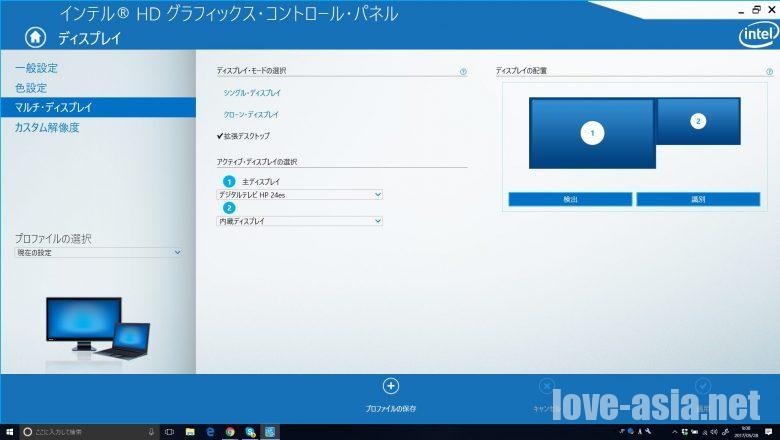
使用感ですが、外部モニターは内蔵モニターに較べると相当大きく感じます。計算すると面積比では3.4倍になりますので、別物といったほうがいいと思います。机に設置すると外付けモニターのほうが中心位置が20cmくらい高くなり、少し見上げるような感じになりました。また、15cmくらい手前に置かれるようなり圧迫感があります。モニターの高さと前後の位置は、慣れの問題かそうでないのかはもう少し様子を見る必要があります。モニター性能に関しては全く不満はありません。モニターの描写動作についても遅くなったというようには感じらません。
外部モニターは表示範囲が拡大し、外付けモニターのみでも作業性は大きく向上しました。仮想デスクトップも使用できますので外付けモニターのみでも十分かもしれません。問題点ですが、ノートパソコンはタッチ式液晶でタブレットモード動作していたのですが、デスクトップモードに変わってしまいました。ウインドウズ10の操作性が変わってしまい、少し戸惑っています。これについては元々ウインドウズ7を使っていたので、そのうち慣れると思います。
マルチモニターについては、外付けモニターと内蔵モニターを並べて使用していますが、はっきり言ってアンバランスです。左右のモニター間を、スムーズにマウス移動ができません。また、モニターの高さも合っていませんので、視線の移動も安定しません。内蔵モニターはサブモニターとして補助的に利用しています。動画を映したり、Excelを開きメインモニターからデーターを転記する時などに重宝しています。

総評と今後について
タイ語キーボードははっきりって失敗でした。タイ語の入力が必要な人以外は、素直に日本語キーボードを使用すべきだと思いました。日本に帰国した時に購入して持ち帰ろうと思います。
外部モニターを購入したことは大成功で、内蔵モニターに戻ることは考えられません。しかし、モニターの大きさが違いすぎてマルチモニターの完成度としては微妙な所です。ここまできたら最終的には24インチ×2枚の環境が欲しくなります。
現行のノートパソコンであれば外部モニターを2枚接続して、内蔵モニターをオフすれば実現の可能性はあると思います。但し、HDMI端子が1つしかないため、USB端子からディスプレイ・アダプターを介してのモニター接続になります。USB端子で接続するとグラフィックチップでなくCPUで演算しCPUパワーを消費するため、どの程度実用的に動くが分かりません。パフォーマンスモニターで見ると、CPU、モニターともにかなり使用していますので心配しております。以下はchromeのタグ10枚くらいとニコ生を再生した状態で、マルチモニターは少し厳しいのかとも思います。この辺りはもう少し調べてみようと思いますが、場合によっては小型のデスクトップPCを購入してもいいのかと思います。
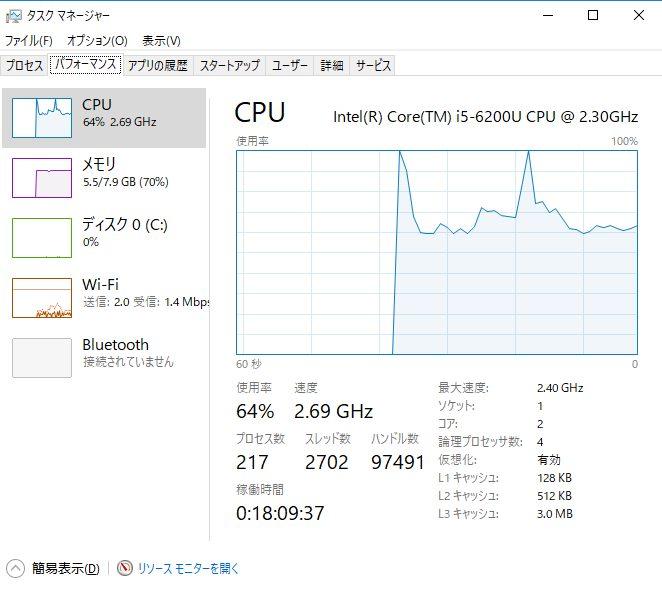
他には外付けスピーカー、OAチェアー、電気スタンドの購入を検討しています。パソコン環境についてはネットの速度が改善し、モニターも大きくなり、かなり整ってきました。



コメント